本教程适用于电脑、手机修改光猫以及路由器的无线WiFi密码,电脑跟手机都能修改无线网密码,只是手机需要连接上光猫或者路由器的WiFi信号后才能修改。而光猫跟路由器修改WiFi密码的步骤也大致相同,下面是详细的步骤教程。

天翼光猫
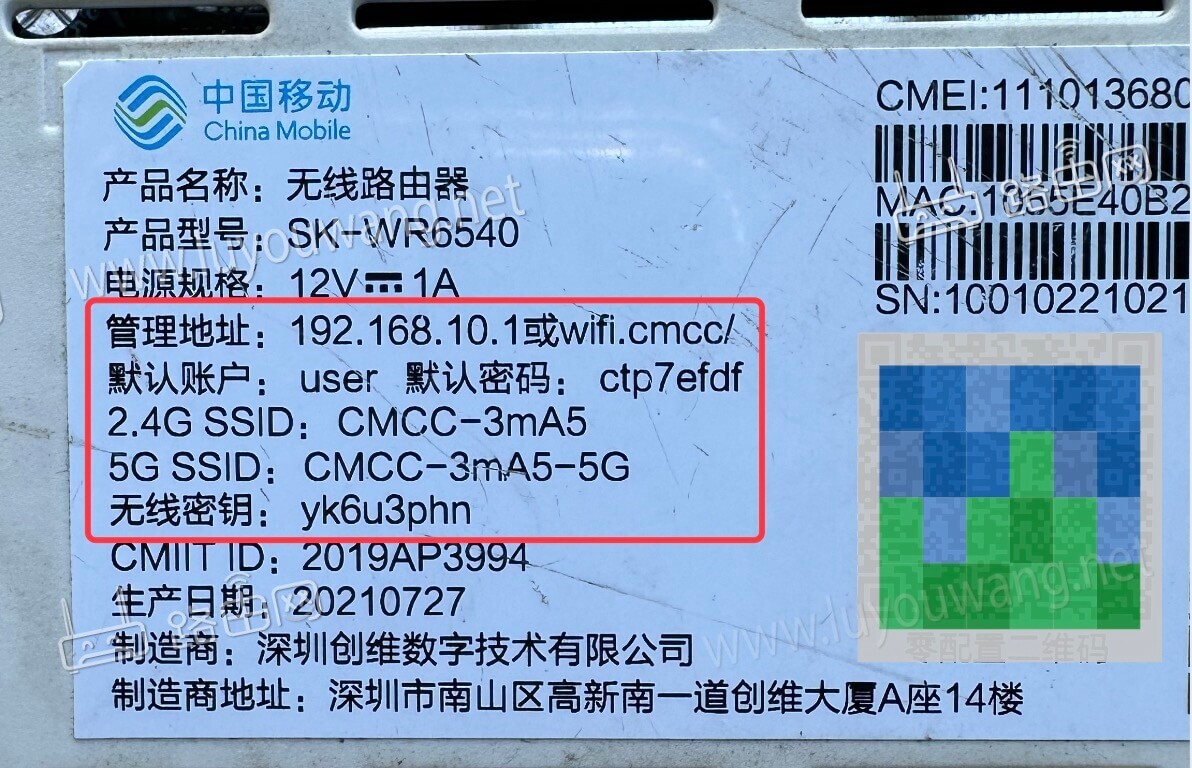
中国移动路由器铭牌

新款TP-LINK路由器铭牌
二、电脑跟手机修改WiFi密码区别
电脑跟手机修改WiFi密码的区别就是,电脑主机要用网线连接到光猫或者路由器的LAN网口,而手机则需要连接到光猫或者路由器的无线WiFi信号,这样我们才能用电脑或者手机打开光猫或者路由器的登录管理页面。
三、修改无线WiFi密码步骤
鉴于目前大多数人都是使用手机,那么本文路由网就以手机为教程演示手机修改无线WiFi密码步骤,电脑用户的步骤也是一样的。
1、手机连接上光猫或者路由器的WiFi信号,这里请确保你连接到的是你家的光猫、路由器WiFi信号,不能连接到别人家的WiFi信号。

手机连接WiFi信号
2、手机打开浏览器,在浏览器顶部的地址栏里输入光猫或者路由器标注的管理地址(登录后台地址或者管理页面网址)然后按「前往键」打开该地址。

手机浏览器正确的输入地方

浏览器打开192.168.1.1
3、打开光猫登录页面或者路由器登录页面后,输入用户名跟密码登录,路由器没有默认登录密码,请输入你的路由器管理员密码登录。

4、进入到光猫或者无线路由器管理后台界面后,找到「无线设置」或者「WiFi设置」,有的光猫或者路由器在「常用设置」或者「网络设置」里,然后就改修改无线WiFi的密码跟WiFi信号名称了。

修改WiFi密码
修改完成后,点击「保存」按钮,光猫或者路由器会自动重启无线配置,请等待30秒左右即可重新连接上网。


评论